版本資訊:
Ubuntu 每 6 個月會發行一次新的版本,大部份都在 4 月和 10 月。因此,你會看到 Ubuntu 非常特別的版本序號:從第一版的 4.10 、5.04、5.10、6.06 LTS、6.10、7.04、7.10、8.04 LTS、8.10、9.04、9.10、10.04 LTS、10.10、一直到後來的 11.04,前面的 4、5、6、7、8、9、10、11 代表發行的年次,後面的4、6、10則是發行的月份,也就是第一版是2004年10月發行的,其中只有 6.06 是 6 月發行的。你也會注意到有些版本後面會有 LTS,這是因為其桌面版本可獲得18個月的支援,伺服器版可獲得為期五年的技術支援。而其他普通的版本可獲得18個月的支援。
相關資訊:
作業系統名稱:Ubuntu 11.04 Natty Narwhal
系統性質:開放源始碼、免費作業系統
維基百科介紹:http://zh.wikipedia.org/wiki/Ubuntu
官方網站:http://www.ubuntu.com/
正體中文官方網站:http://www.ubuntu-tw.org/
下載頁面:正體中文 英文
*請注意:安裝完成後,安裝 Ubuntu 系統所在的硬碟分割內原有的系統及資料,將會全部被刪除。
*若你的電腦裝有Windows系列的系統,你也可以在保留Windows的情況下安裝Ubuntu,詳情請看:。
安裝教學:
第一步:
首先,到正體中文的官方網站下載 Ubuntu 的 iso 檔。
第二步:
準備一片CD光碟,放入電腦的光碟機中。將下載回來的 iso 檔快按兩下(Windows 7 或 Ubuntu 都適用),便可將檔案燒至光碟。
第三步:
燒錄完成後,將光碟片再次放入電腦。並重新開機,(請確定你的電腦有將"從光碟開機"打開,如果沒有,開機時請按螢幕上出現的設定鍵,通常為F12。)將出現以下畫面。
第四步:
載入之後,便會出現如下的安裝畫面,如果還不確定要不要安裝,我們也可以選擇試用 Ubuntu ,則 Ubuntu 將不會安裝,只是試用看看,也不會對電腦做任何變更。這裡我們先選"中文(繁體)",再點還"安將Ubuntu"。
第五步:
此時,安裝精靈會偵測我們的硬碟容量是否足夠,是否有插入電源及接上網路。請確定你的三項都有打勾(網路可有可無)。別外,"安裝當時下載更新"以及"安裝此第三方軟體"可視需要點還。確定後,按下一步。
第六步:
選擇欲安裝 Ubuntu 的硬碟分割,請視你電腦的硬碟分割情況選擇。確定你的選擇後按下一步。
第七步:
接著會出現如下的確定畫面,點選"立刻安裝"。
第八步:
當系統正在安裝時,我們先選擇位置,輸入您的居住城市,再點還下一步。
第九步:
鍵盤排列方式,隨預設點下一步就好。
第十步:
輸入您的姓名,並建立使用者名稱及密碼。如果你選擇"自動登入"則當開機登入系統時,不會詢問密碼。若將"將我的家資料夾加密"打勾,則會將我的家資料夾(類似Windows的"我的文件")加密。
第十一步:
輸入完以上資料之後,系統才會開始安裝,請耐心等待。順便觀看 Ubuntu 的簡介。
第十二步:
安裝完成,請點還"現在就重新啟動電腦"重新敵動電腦。
第十三步:
重新啟動後,點選你剛剛所建立的使用者並輸入密碼,按下"登入"。
第十四步:
如果你的硬體不足以支援"Unity"(Ubuntu 11.04 的桌面操作介面),則會出現如下畫面,按下關閉後,系統會帶您進入"Ubuntu傳統桌面"。(不會有太大的影響,只是操作介面的不同。)
第十五步:
如果你的硬體足夠,你就會進入到"Unity"的操作介面。至此整個系統安裝完成。


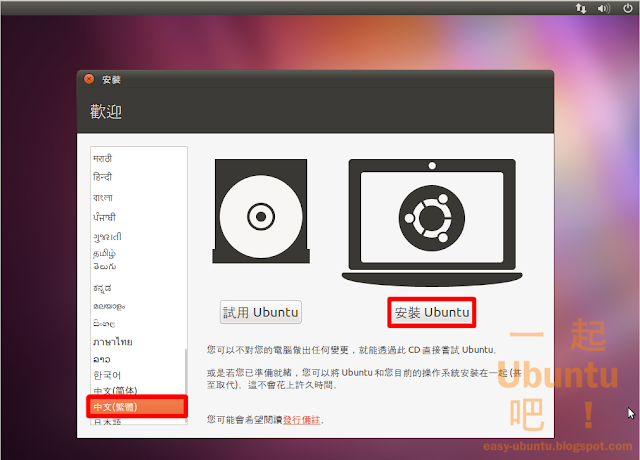











0 意見:
張貼留言